画像のサイズを調整するには
Section 2 画像の編集
Webページに挿入した画像のサイズを調整する場合は注意が必要です。たとえば、縮小する場合、ただ表示サイズを小さく設定するだけでは画像が歪んでしまうことがあります。そこで、Expression Webのリサンプル機能および縦横比を固定して正しく縮小することで、歪みのないきれいな状態で表示できます。
画像のサイズを縮小する
画像のサイズを縮小する方法は、マウス操作もしくは[画像のプロパティ]ダイアログボックスでの調整の2通りあります。
マウス操作で調整する
- 画像を選択します。
- 任意のハンドルをポイントします。
- Shiftキーを押しながら目的の方向にドラッグします。Shiftキーを押しながら操作することで縦横比を維持できます。
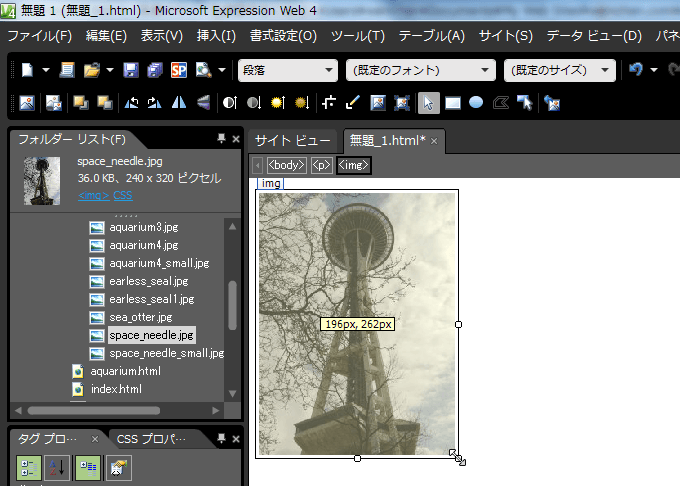
[画像のプロパティ]ダイアログボックスで調整する
- 対象となる画像をダブルクリックします。
- [画像のプロパティ]ダイアログボックスの[外観]タブをクリックします。
- [サイズ]の[サイズの指定]の[幅]または[高さ]の数値を直接入力します。[縦横比を維持する]にチェックがついていると、自動的にもう一方の数値が調整されます。
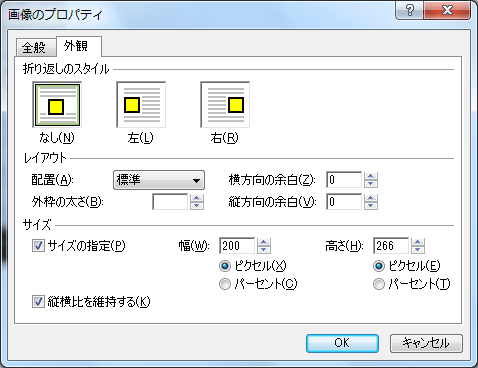
- [OK]ボタンをクリックします。
画像をリサンプルして別名で保存する
- 表示サイズを縮小された画像の右下には[画像の処理]ボタンが表示されるので、その▼をクリックして、[変更したサイズに画像をリサンプルする]をクリックします。
※[画像]ツールバーの (リサンプル)ボタンをクリックしてもかまいません。
(リサンプル)ボタンをクリックしてもかまいません。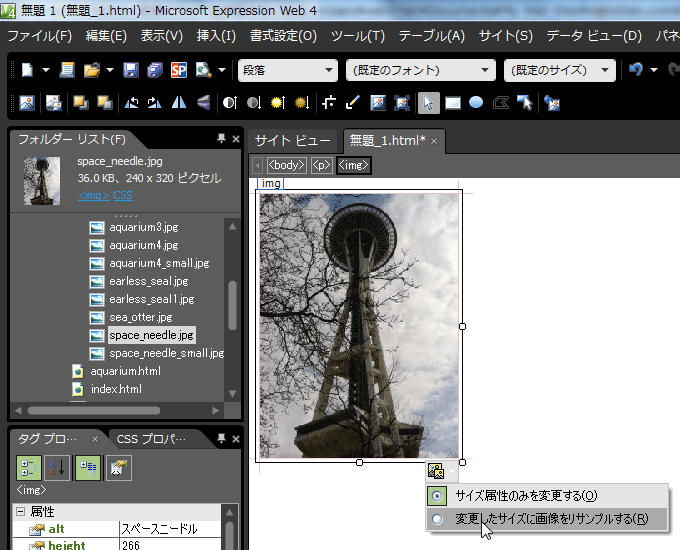
- 共通ツールバーの[保存]ボタンをクリックします。
- [埋め込みファイルの保存]ダイアログボックスが表示されたら、[名前の変更]ボタンをクリックします。
- 任意の名前を入力すると、[処理]列が[上書き]から[保存]に変更されます。
- [OK]ボタンをクリックします。
INDEX
問題は解決しましたか?
操作方法、設定方法等で困ったら、 Expression Web Users Forum に投稿してください!

